
VCRuntime140.dll ಎಂಬುದು ದೃಷ್ಟಿಗೋಚರ C ++ 2015 ಪುನರ್ವಿತರಣೆಯಾಗುವ ಒಂದು ಗುಂಪಿನೊಂದಿಗೆ ಬರುವ ಗ್ರಂಥಾಲಯವಾಗಿದೆ. ಅದಕ್ಕೆ ಸಂಬಂಧಿಸಿದ ದೋಷವನ್ನು ತೊಡೆದುಹಾಕಲು ಸಾಧ್ಯವಿರುವ ಕ್ರಮಗಳನ್ನು ನೀವು ಪಟ್ಟಿ ಮಾಡುವ ಮೊದಲು, ಅದು ಏನಾಗುತ್ತದೆ ಎಂಬುದರ ಕಾರಣದಿಂದ ಅದನ್ನು ಲೆಕ್ಕಾಚಾರ ಮಾಡೋಣ. ವಿಂಡೋಸ್ ಸಿಸ್ಟಮ್ ಫೋಲ್ಡರ್ನಲ್ಲಿ ಡಿಎಲ್ಎಲ್ ಅನ್ನು ಕಂಡುಹಿಡಿಯಲಾಗದ ಸಂದರ್ಭಗಳಲ್ಲಿ ಇದು ಕಂಡುಬರುತ್ತದೆ, ಅಥವಾ ಫೈಲ್ ಸ್ವತಃ ಅಲ್ಲಿ ಕಂಡುಬರುತ್ತದೆ, ಆದರೆ ಇದು ಕೆಲಸದ ಸ್ಥಿತಿಯಲ್ಲಿಲ್ಲ. ಇದು ಮೂರನೇ ವ್ಯಕ್ತಿಯ ಕಾರ್ಯಕ್ರಮಗಳು ಅಥವಾ ಆವೃತ್ತಿಗಳ ಅಸಮರ್ಥತೆಯಿಂದಾಗಿ ಅದರ ಮಾರ್ಪಾಡು ಕಾರಣವಾಗಬಹುದು.
ವಿಧಾನ 1: ಡೌನ್ಲೋಡ್ vCRuntime140.dll
ಹಸ್ತಚಾಲಿತವಾಗಿ vCRuntime140.dll ಅನ್ನು ಅನುಸ್ಥಾಪಿಸಲು, ನೀವು ಅದನ್ನು ಡೌನ್ಲೋಡ್ ಮಾಡಬೇಕಾಗುತ್ತದೆ ಮತ್ತು ಇದನ್ನು C: \ Windows \ System32 ನಲ್ಲಿ ಇರಿಸಿ, ಕೆಳಗೆ ಸ್ಕ್ರೀನ್ಶಾಟ್ನಲ್ಲಿ ತೋರಿಸಿರುವಂತೆ, ನಿಮಗೆ ಅನುಕೂಲಕರವಾದ ಅಥವಾ ಚಲಿಸುವ ಮೂಲಕ ಅದನ್ನು ನಕಲಿಸುವುದು.
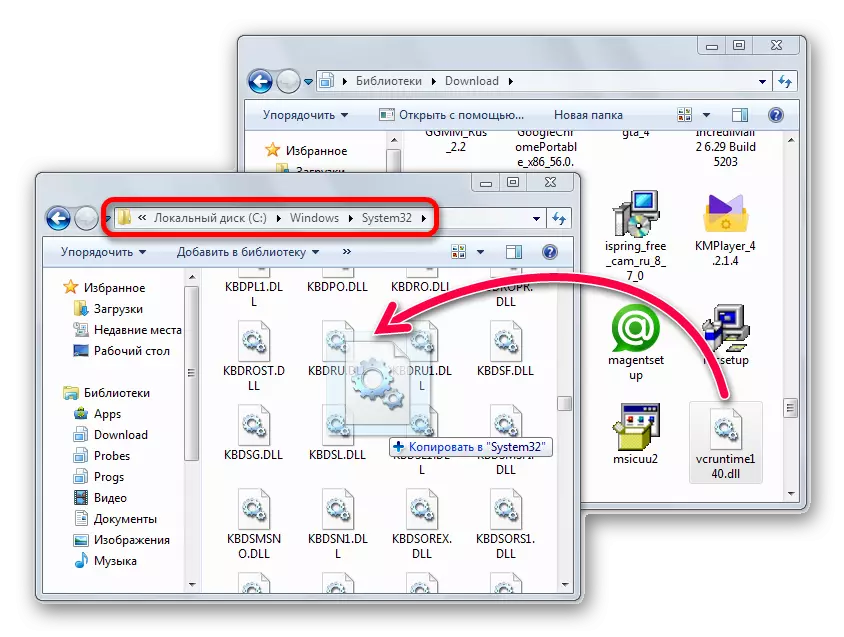
DLL ಫೈಲ್ಗಳ ನಕಲು ವಿಳಾಸವು ಬದಲಾಗಬಹುದು. ಉದಾಹರಣೆಗೆ, 64 ಬಿಟ್ಗಳ ಸ್ವಲ್ಪಮಟ್ಟಿಗೆ ವಿಂಡೋಸ್ 7 ಅಥವಾ ವಿಂಡೋಸ್ 10 x86 ನಂತಹ ಅದೇ ಕಿಟಕಿಗಳಿಗಿಂತಲೂ ಅನುಸ್ಥಾಪಿಸಲು ಇನ್ನೊಂದು ವಿಳಾಸವನ್ನು ಹೊಂದಿರುತ್ತದೆ. ಆಪರೇಟಿಂಗ್ ಸಿಸ್ಟಮ್ ಅನ್ನು ಅವಲಂಬಿಸಿ ಡಿಎಲ್ಎಲ್ ಅನ್ನು ಹೇಗೆ ಇನ್ಸ್ಟಾಲ್ ಮಾಡುವುದು ಎಂಬುದರ ಬಗ್ಗೆ ಹೆಚ್ಚಿನ ವಿವರಗಳಲ್ಲಿ, ಈ ಲೇಖನದಿಂದ ನೀವು ಕಲಿಯಬಹುದು. ಗ್ರಂಥಾಲಯವನ್ನು ನೋಂದಾಯಿಸಲು, ನಮ್ಮ ಇತರ ಲೇಖನವನ್ನು ನೋಡಿ. ಪ್ರಮಾಣಿತವಲ್ಲದ ಸಂದರ್ಭಗಳಲ್ಲಿ ಈ ವಿಧಾನವು ಬೇಕಾಗುತ್ತದೆ, ಇದು ಸಾಮಾನ್ಯವಾಗಿ ಅಗತ್ಯವಿಲ್ಲ.
ವಿಧಾನ 2: ಮೈಕ್ರೋಸಾಫ್ಟ್ ವಿಷುಯಲ್ ಸಿ ++ 2015
ಮೈಕ್ರೋಸಾಫ್ಟ್ ವಿಷುಯಲ್ C ++ 2015 ವಿಂಡೋಸ್ಗೆ ಘಟಕಗಳನ್ನು ಸೇರಿಸಲು ಸಾಧ್ಯವಾಗುತ್ತದೆ, ಇದು ವಿಷುಯಲ್ ಸ್ಟುಡಿಯೋದಲ್ಲಿ ರಚಿಸಲಾದ ಸಾಫ್ಟ್ವೇರ್ನ ಸರಿಯಾದ ಕಾರ್ಯಾಚರಣೆಯನ್ನು ಖಚಿತಪಡಿಸುತ್ತದೆ. Vcruntime140.dll ನೊಂದಿಗೆ ದೋಷವನ್ನು ತೊಡೆದುಹಾಕಲು, ಈ ಪ್ಯಾಕೇಜ್ ಅನ್ನು ಡೌನ್ಲೋಡ್ ಮಾಡಲು ಇದು ಸೂಕ್ತವಾಗಿದೆ. ಪ್ರೋಗ್ರಾಂ ಸ್ವತಃ ಕಾಣೆಯಾದ ಗ್ರಂಥಾಲಯಗಳನ್ನು ಮತ್ತು ನೋಂದಾಯಿಸಲು ಸೇರಿಸುತ್ತದೆ. ಅದು ಬೇರೆ ಯಾವುದನ್ನೂ ಮಾಡಬೇಕಾಗಿಲ್ಲ.
ನೀವು ಡೌನ್ಲೋಡ್ ಪುಟದಲ್ಲಿ ಅದನ್ನು ಮಾಡಬೇಕಾಗುತ್ತದೆ:
- ವಿಂಡೋಸ್ ಭಾಷೆಯನ್ನು ಆಯ್ಕೆಮಾಡಿ.
- "ಡೌನ್ಲೋಡ್" ಕ್ಲಿಕ್ ಮಾಡಿ.
- 32-ಬಿಟ್ ವ್ಯವಸ್ಥೆಗಾಗಿ, ನೀವು ರೂಪಾಂತರ X86 ಮತ್ತು ಕ್ರಮವಾಗಿ 64-ಬಿಟ್ X64 ಗೆ ಅಗತ್ಯವಿದೆ.
- "ಮುಂದೆ" ಕ್ಲಿಕ್ ಮಾಡಿ.
- ಪರವಾನಗಿ ನಿಯಮಗಳೊಂದಿಗೆ ಒಪ್ಪುತ್ತೀರಿ.
- "ಸೆಟ್" ಕ್ಲಿಕ್ ಮಾಡಿ.

32 ಮತ್ತು 64-ಬಿಟ್ ಪ್ರೊಸೆಸರ್ಗಳೊಂದಿಗೆ ವ್ಯವಸ್ಥೆಗಳಿಗೆ ಎರಡು ವಿಭಿನ್ನ ಅನುಸ್ಥಾಪನಾ ಆಯ್ಕೆಗಳಿವೆ. ನಿಮ್ಮ ಸಿಸ್ಟಮ್ನ ವಿಸರ್ಜನೆಯೆಂದು ತಿಳಿದಿಲ್ಲದಿದ್ದರೆ, ಡೆಸ್ಕ್ಟಾಪ್ನಲ್ಲಿನ "ಕಂಪ್ಯೂಟರ್" ಐಕಾನ್ನ ಸನ್ನಿವೇಶ ಮೆನುವಿನಿಂದ "ಪ್ರಾಪರ್ಟೀಸ್" ಅನ್ನು ತೆರೆಯಿರಿ. ನಿಮ್ಮ ಸಿಸ್ಟಮ್ನ ಮಾಹಿತಿ ವಿಂಡೋದಲ್ಲಿ ಬಿಟ್ ಅನ್ನು ಸೂಚಿಸಲಾಗುತ್ತದೆ.


ಬಲಗೈ ವಿತರಣೆಯ ಅನುಸ್ಥಾಪನೆಯನ್ನು ರನ್ ಮಾಡಿ.

ಅನುಸ್ಥಾಪನೆಯು ಪೂರ್ಣಗೊಂಡ ನಂತರ, vCRuntime140.dll ಅನ್ನು ವ್ಯವಸ್ಥೆಯಲ್ಲಿ ಇರಿಸಲಾಗುತ್ತದೆ ಮತ್ತು ಸಮಸ್ಯೆಯನ್ನು ತೆಗೆದುಹಾಕಲಾಗುತ್ತದೆ.
2015 ರ ನಂತರ ಬಿಡುಗಡೆಯಾದ ಆವೃತ್ತಿಗಳು ಹಳೆಯ ಆಯ್ಕೆಯನ್ನು ಹಳೆಯ ಆಯ್ಕೆಯನ್ನು ಸ್ಥಾಪಿಸಲು ಅನುಮತಿಸುವುದಿಲ್ಲ ಎಂದು ಹೇಳುವುದು ಅವಶ್ಯಕ. ನೀವು ಅವುಗಳನ್ನು "ನಿಯಂತ್ರಣ ಫಲಕ" ಮೂಲಕ ಅಳಿಸಬೇಕು ಮತ್ತು ನಂತರ 2015 ಆವೃತ್ತಿಯನ್ನು ಸ್ಥಾಪಿಸಬೇಕು.

ಹೊಸ ಪ್ಯಾಕೇಜ್ಗಳು ಯಾವಾಗಲೂ ಹಳೆಯ ಆವೃತ್ತಿಗಳ ಬದಲಿಯಾಗಿಲ್ಲ, ಆದ್ದರಿಂದ ನೀವು 2015 ಆವೃತ್ತಿಯನ್ನು ಬಳಸಬೇಕಾಗುತ್ತದೆ.
ಲೇಖನದಲ್ಲಿ ಪ್ರಸ್ತುತಪಡಿಸಿದ ವಿಧಾನಗಳು vcruntime140.dll ಸಮಸ್ಯೆಯನ್ನು ತೊಡೆದುಹಾಕಲು ಸಹಾಯ ಮಾಡಬೇಕು.
